Beberapa pengguna Windows 10 menghadapi masalah ketika mereka cuba mengemas kini peranti Windows 10 mereka. Menurut mereka, Windows 10 Update semakin terhenti menunjukkan kod ralat di komputer mereka. Sekiranya anda berada dalam keadaan yang sama, jangan risau. Dalam artikel ini, kita akan membincangkan ' Kod Ralat Pembaruan Windows: 0x800f0922 '. Sebab utama di sebalik ralat ini adalah ketiadaan beberapa ciri Dot Net penting pada komputer anda. Tetapi, sebelum meneruskan penyelesaian yang lebih kompleks, kami akan mencadangkan untuk mencuba penyelesaian yang lebih mudah ini untuk menyelesaikan masalah ini.
Penyelesaian Awal -
1. Nyalakan semula komputer anda. Kadang kala Windows Update memerlukan restart untuk menyelesaikan proses kemas kini. Periksa sama ada anda boleh mengemas kini peranti anda tanpa masalah atau tidak.
2. Periksa sama ada sambungan internet di komputer anda berfungsi atau tidak. Putuskan sambungan internet dari komputer anda. Tunggu beberapa minit. Kemudian sambungkan sambungan internet ke komputer anda. Sekarang, periksa sama ada anda masih menghadapi ralat dengan Pembaruan Windows atau tidak.
Sekiranya salah satu daripada penyelesaian ini tidak dapat menyelesaikan masalah di komputer anda, cari penyelesaian ini-
Fix-1 Turn 'ON' ciri DotNet pada komputer anda-
Menghidupkan ciri DotNet ' ON ' di komputer anda akan menyelesaikan masalahnya.
1. Tekan kekunci Windows dan kemudian ketik " Putar Windows ".
2. Kemudian, klik pada " Hidupkan atau Matikan Ciri Windows ".
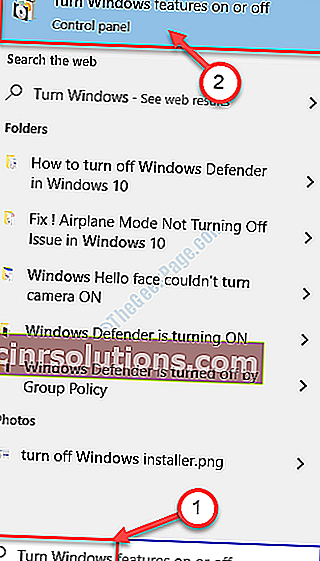
3. Apabila tetingkap Ciri Windows muncul, dalam senarai ciri, periksa semua ciri " .NET Framework " (periksa kedua pilihan " .NET Framework 3.5 (termasuk .NET 2.0 dan 3.0) " dan " .NET Framework 4.8 Perkhidmatan Lanjutan “).
4. Sekarang, klik " OK " untuk menyimpan perubahan pada komputer anda.
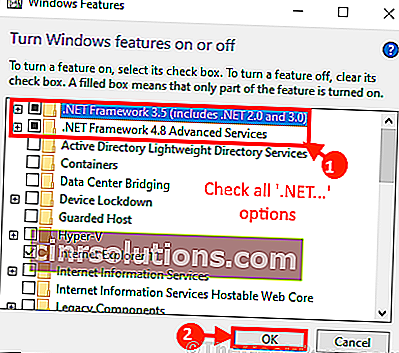
5. Windows akan memasang ciri ini di komputer anda.
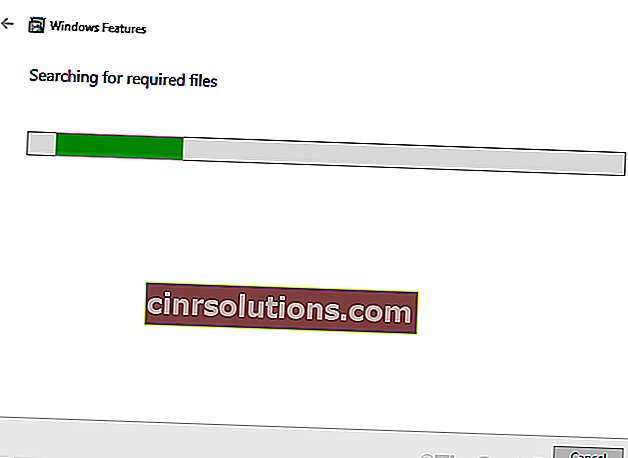
Nyalakan semula komputer anda setelah proses selesai.
Selepas menghidupkan semula komputer anda, cuba kemas kini Windows anda semula. Masalahnya harus diselesaikan di komputer anda.
Betulkan-2 Mulakan dan automatikkan perkhidmatan 'Kesediaan Aplikasi'
Memulakan dan mengautomasikan perkhidmatan ' Kesediaan Aplikasi ' telah menyelesaikan masalah bagi banyak pengguna. Ikut langkah-langkah ini-
1. Dengan menekan ' Windows key ' dan ' R ' anda boleh membuka terminal Run dengan mudah .
2. Di terminal Run itu , penulis " services.msc ". Klik " OK ".
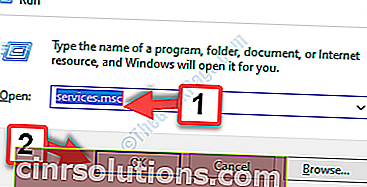
3. Di tetingkap Perkhidmatan , cari dan klik dua kali pada " Kesediaan aplikasi " untuk membuka sifatnya.
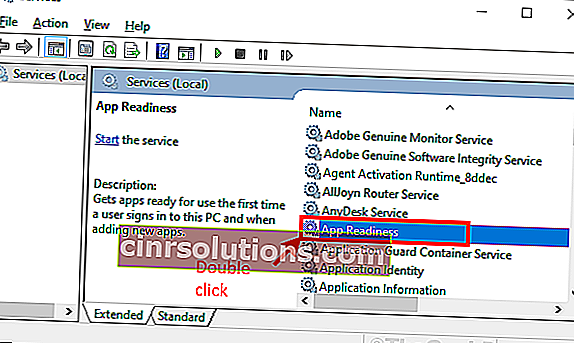
4. Di tetingkap App Readiness Properties , klik " Start " untuk memulakan perkhidmatan di komputer anda.
5. Sekarang, dalam " Jenis permulaan: " klik dan pilih " Automatik " dari drop-down.
6. Akhirnya, klik pada " Appl y" dan " OK " untuk menyimpan perubahan pada komputer anda.
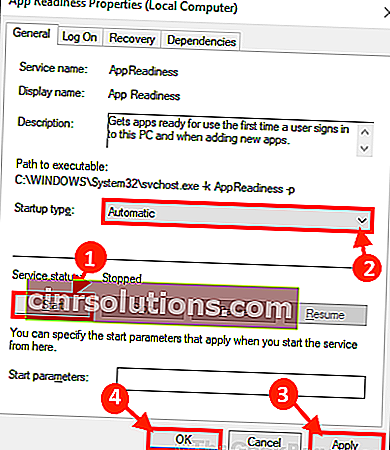
Tutup tetingkap Perkhidmatan .
Nyalakan semula komputer anda untuk menyimpan perubahan.
Betulkan-3 Matikan Firewall buat sementara waktu di komputer anda-
[ CATATAN -Cuba perbaiki ini hanya jika anda menggunakan rangkaian Peribadi . Sekiranya anda menggunakan rangkaian Awam , anda harus beralih ke rangkaian peribadi terlebih dahulu dan kemudian mencuba pembetulan ini. ]
Menyalakan firewall ' OFF ' buat sementara waktu di komputer anda dapat menyelesaikan masalah ini pada komputer anda.
1. Menekan kekunci Windows + R akan melancarkan Run.
2. Ketik perintah ini di tetingkap Jalankan dan tekan Enter .
mengawal firewall.cpl
Ini akan membuka tetapan Firewall Windows Defender di Panel Kawalan.
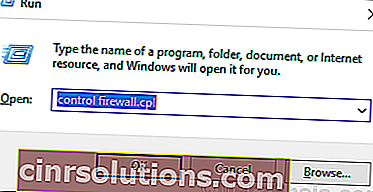
3. Sekarang, di tetingkap Windows Defender Firewall , di panel kiri, klik " Hidupkan atau matikan Windows Defender Firewall ".
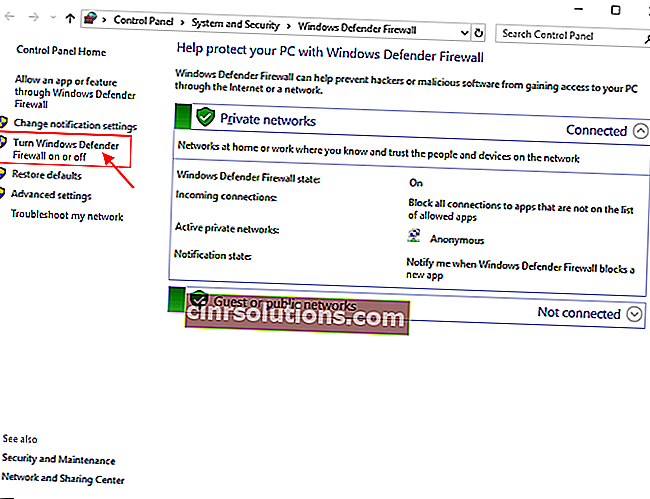
4. Sekarang, di bawah tetapan rangkaian Swasta , klik pada " Matikan Windows Defender Firewall (tidak disarankan) ".
5. Klik " OK " untuk menyimpan tetapan pada komputer anda.
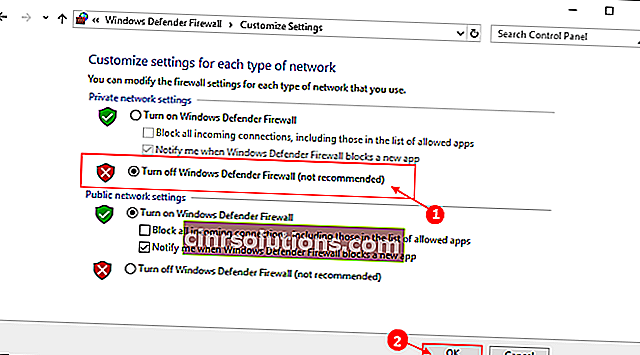
Sekarang, cuba kemas kini Windows 10. Periksa sama ada anda masih menghadapi masalah atau tidak.